希沃白板怎么换头像_希沃白板更换头像方法
 发布于2025-01-24 阅读(0)
发布于2025-01-24 阅读(0)
扫一扫,手机访问
1、首先需要先登录并进入到希沃白板的软件内,希沃白板一共有两个地方可以更换头像,第一个地方就是在希沃云课件的左上方,点击头像即可开始更换,如下图所示:
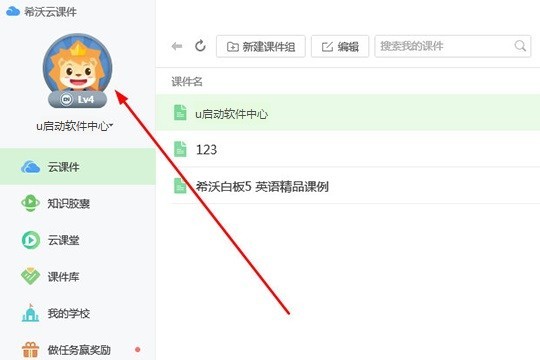
2、第二个地方是在希沃白板的课件界面,点击其中的【设置】选项即可,如下图所示:
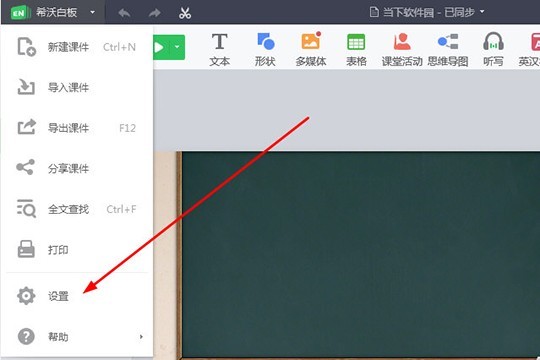
3、成功弹出设置界面后,其中箭头所指的头像选项就是今天的主角,软件的默认头像正处于其中,对其进行点击即可,如下图所示:
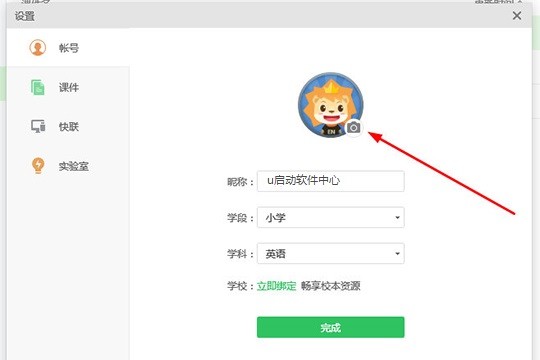
4、接着就是自定义选择头像了,希沃白板能够支持绝大多数的图片格式,选择一个自己认为合适的图片,如下图所示:
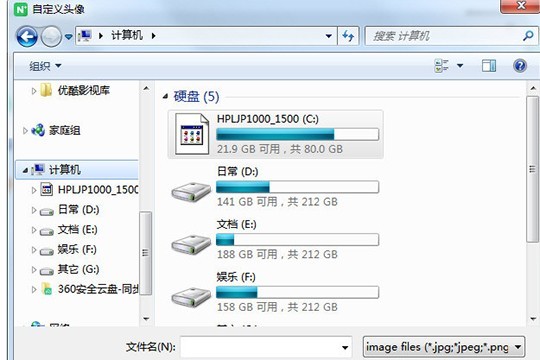
5、成功打开头像后,通过调节右边的缩放,如果你对此头像不满意,还可以重新选择图片或恢复默认头像,之后只需点击【完成】选项即可完成头像的更换,如下图所示:
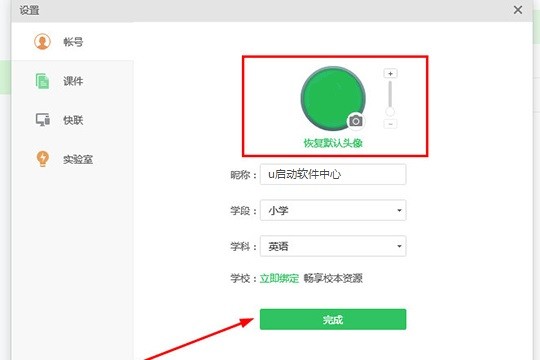
本文转载于:https://xiazai.zol.com.cn/jiqiao/111721.html 如有侵犯,请联系admin@zhengruan.com删除
产品推荐
-

售后无忧
立即购买>- DAEMON Tools Lite 10【序列号终身授权 + 中文版 + Win】
-
¥150.00
office旗舰店
-

售后无忧
立即购买>- DAEMON Tools Ultra 5【序列号终身授权 + 中文版 + Win】
-
¥198.00
office旗舰店
-

售后无忧
立即购买>- DAEMON Tools Pro 8【序列号终身授权 + 中文版 + Win】
-
¥189.00
office旗舰店
-

售后无忧
立即购买>- CorelDRAW X8 简体中文【标准版 + Win】
-
¥1788.00
office旗舰店
-
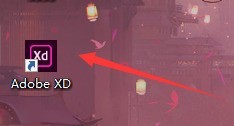 正版软件
正版软件
- Adobe XD怎么快速新建一模一样的画布_Adobe XD快速新建一模一样的画布教程
- 1、首先打开AdobeXD。2、然后选画布大小。3、接着点击左边第八个文字工具。4、最后在画布之外点击一下,就有新的画布了。
- 4分钟前 0
-
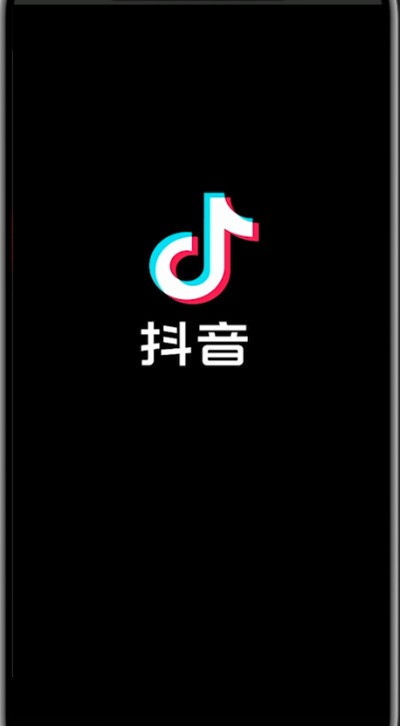 正版软件
正版软件
- 抖音里面的照片进行删除的简单步骤
- 1、首先我们打开抖音。2、点击右下角的我。3、点击动态。4、找到你要删除的照片5、点击更多。6、滑动找到删除。7、点击删除即可
- 14分钟前 0
-
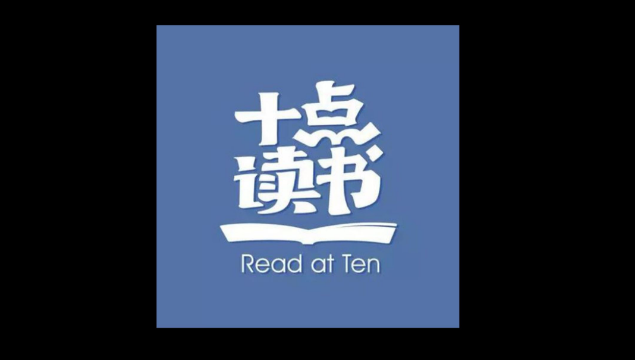 正版软件
正版软件
- 十点读书青少年模式怎么开启
- 十点读书APP作为一款深受读者喜爱的阅读应用,特别为青少年用户推出了青少年模式。这一模式通过精心筛选和过滤APP内的内容,确保青少年用户所接触到的都是符合他们年龄段的优质阅读材料。那么在app中究竟该如何开启青少年模式呢,下文中本站小编就将为大家详细介绍开启方法,希望能帮助到还不了解的用户们。十点读书怎么设置青少年模式第一步,打开十点读书app,点击右下角我的,再点击左上角设置图标。第二步,点击青少年模式。第三步,点击开启青少年模式。第四步,输入和确认密码即可。
- 29分钟前 0
-
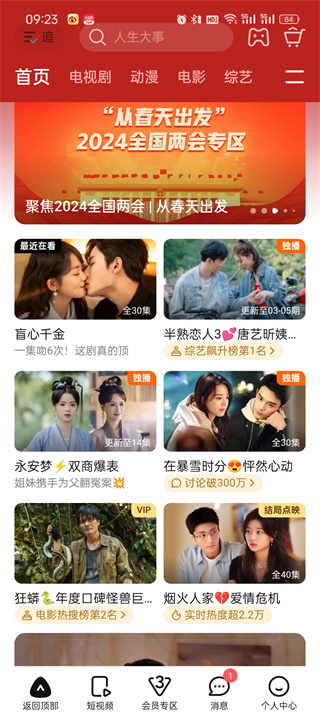 正版软件
正版软件
- 腾讯视频弹幕在哪关掉_腾讯视频弹幕关闭方法介绍
- 腾讯视频中有许多有趣的视频内容,我们在观看的时候还可以看到别人发布的评论弹幕,如果觉得影响观感可以将弹幕关闭,具体的操作方法下面就来和小编一起看看吧!腾讯视频弹幕关闭方法介绍1、首先打开腾讯视频软件,进入到首页中后我们随机的点击一部【影视】打开;2、然后在影视播放的页面中我们点击【横屏图标】把视频转换成横屏播放;3、最后点击过后在视频横屏播放的页面中我们可以在左下角看到有一个【弹幕开关】我们连续点击两下关闭;
- 44分钟前 弹幕 腾讯视频 0
-
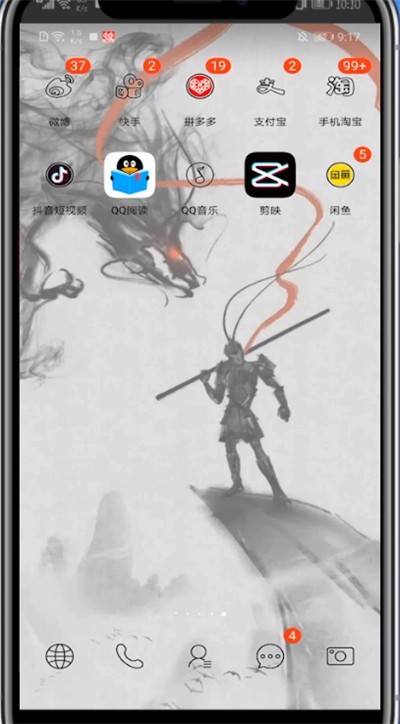 正版软件
正版软件
- 快手制作短视频的详细步骤
- 1、首先我们打开快手。2、点击右下角的录制图标。3、选择拍摄或上传一段视频以拍摄为例,长按拍摄一段时间后点击下一步。4、编辑完成后点击发布即可。
- 59分钟前 0
相关推荐
热门关注
-

- Xshell 6 简体中文
- ¥899.00-¥1149.00
-

- DaVinci Resolve Studio 16 简体中文
- ¥2550.00-¥2550.00
-

- Camtasia 2019 简体中文
- ¥689.00-¥689.00
-

- Luminar 3 简体中文
- ¥288.00-¥288.00
-

- Apowersoft 录屏王 简体中文
- ¥129.00-¥339.00








